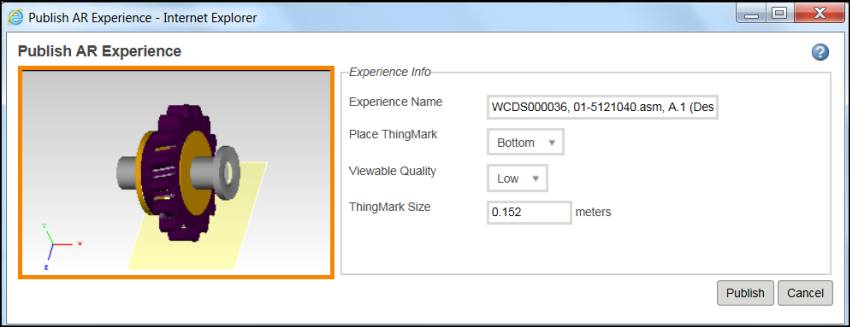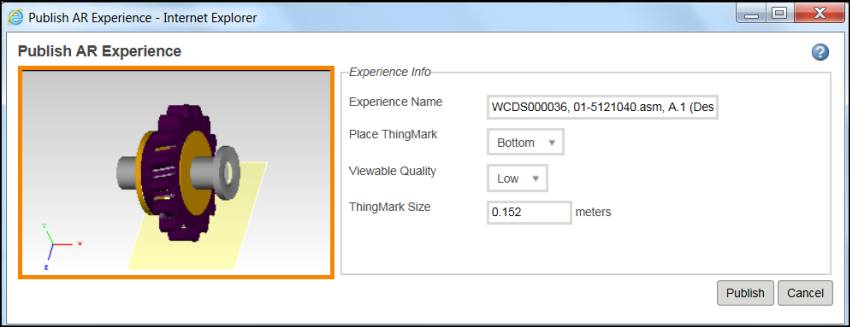Workflow per la pubblicazione di un'esperienza di realtà aumentata
Per pubblicare i modelli di esperienza di realtà aumentata, è necessario soddisfare i prerequisiti descritti di seguito.
• È necessario disporre di un account utente PTC.
• Gli oggetti da pubblicare devono avere una rappresentazione o un'annotazione di default. In assenza di una rappresentazione di default, l'azione "Pubblica esperienza AR" non è disponibile.
Di seguito viene descritto il workflow per pubblicare l'esperienza di realtà aumentata tramite l'azione "Pubblica esperienza AR".
1. Passare alla pagina WTPart o Dettagli, quindi selezionare l'opzione Pubblica esperienza AR dal menu a discesa Azioni.
Viene visualizzata la finestra di dialogo Pubblica esperienza AR.
2. Immettere o selezionare i campi desiderati nella sezione Info esperienza.
a. Immettere il nome esperienza desiderato nel campo Nome esperienza. Il nome esperienza di default visualizzato è l'identificativo Windchill dell'oggetto. Se a un'esperienza si assegna un nome duplicato, viene sovrascritta l'esperienza precedente.
b. Selezionare l'opzione di posizionamento desiderata dall'elenco a discesa Posiziona ThingMark. "Inferiore" è l'opzione selezionata di default. Il riferimento virtuale rappresenta l'effettiva posizione del ThingMark.
c. Selezionare un valore dall'elenco a discesa Qualità elementi visualizzabili per impostare il livello di qualità di pubblicazione della geometria.
d. Immettere le dimensioni desiderate espresse in metri nel campo Dimensione ThingMark. Il valore di default è "0,152" metri. Le dimensioni del ThingMark specificate sono le dimensioni presunte del ThingMark stampato e quelle in base a cui viene scalato il modello visualizzato in ThingWorx View. Se le dimensioni del ThingMark stampato sono pari alla metà rispetto alle dimensioni specificate, le dimensioni del modello sottoposto a scansione visualizzato corrispondono alla metà del modello inizialmente caricato nell'esperienza AR.
3. Fare clic sul pulsante Pubblica.
Viene visualizzata la finestra di dialogo Stato pubblicazione.
| Tutte le esperienze AR vengono derivate dalla rappresentazione di default di un oggetto. Non è supportata la pubblicazione di esperienze basata sull'elemento visualizzabile configurato o generato dinamicamente, ad esempio la scheda Visualization. |
Licenza Freemium
Un utente può pubblicare fino a cinque modelli di esperienza utilizzando la licenza Freemium. La pubblicazione di modelli di esperienza aggiuntivi comporta l'eliminazione del modello di esperienza meno recente. Un modello di esperienza viene eliminato automaticamente da ThingWorx Experience Service dopo sei mesi dalla pubblicazione.